Win8系统无法完成更新提示出错代码800F0922的处理办法
Win8系统下载完更新以后,我们的电脑都会等待关机或者下一次启动时安装,但是在安装的过程中如果出现错误,那就无法完成更新了。有用户也遇到这样的情况,并提示错误代码为800F0922,怎么办呢?下面就和大家介绍一下Win8系统无法完成更新提示错误代码800F0922的解决方法。
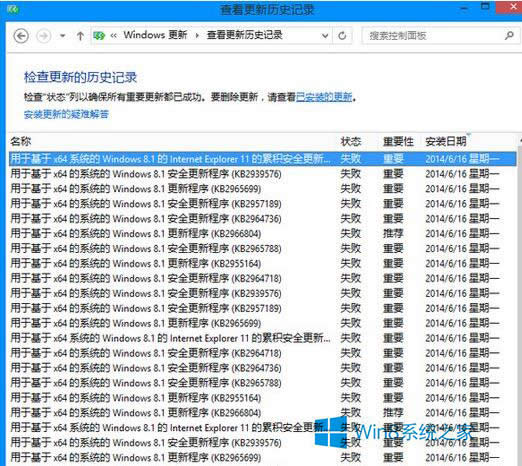
解决方法如下:
方法一:更改DNS设置
1、鼠标移至左下角,单击右键,选择“控制面板”-“网络和Internet”-“网络和共享中心”;
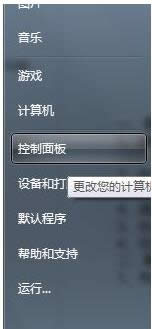
2、在左侧导航栏中点击“更改适配器设置”;
3、右键当前的网络连接(本地连接或宽带连接),选择“属性”;
4、选择“Internet协议版本4 (TCP/IPv4)”,点击“属性”;
5、在打开的Internet协议版本4 (TCP/IPv4)属性窗口中,选择“使用以下DNS服务器”进行手动设置;
6、在首选DNS服务器中输入:4.2.2.1,在备用DNS服务器中输入:4.2.2.2。
方法二:删除更新的临时文件:
1、先停止Windows Update 服务。按Windows+R,输入“Services.msc”命令打开服务窗口;
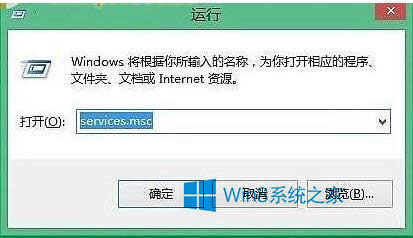
2、打开Windows Update服务,将其停止然后进入“C:\Windows\SoftwareDistribution\DataStore”文件夹,将里面的文件全部删除;
3、接着回退到“C:\Windows\SoftwareDistribution\”,将其中的“Download”里的文件删除干净。
最后,重启Windows Update服务。
方法三:如果问题依旧,请重置SoftwareDistribution文件夹:
1、同时按“Win+R”;
2、在运行中输入services.msc回车;
3、在服务管理器窗口找到Windows Update Services将其停止;
4、找到C:\Windows\SoftwareDistribution文件夹,将其重命名为SoftwareDistribution_Old;
5、再次找到Windows Update Services将其启用,再次尝试安装应用确认情况。
Win8系统无法完成更新提示错误代码800F0922的解决方法就给各位介绍到这里了。如你也有遇到无法完成更新的问题,那不妨请你试一下上述的方法,这样不就可以解决你的问题了吗?希望在这里能够帮到大家。
推荐系统
电脑公司Ghost Win7 Sp1 装机万能版2022年5月(32位) 提供下载
语言:中文版系统大小:3.13GB系统类型:新萝卜家园 Ghost Win7 x64 SP1 极速版2022年4月(64位) 高速下载
语言:中文版系统大小:3.91GB系统类型:新萝卜家园 GhostWin7 SP1 电脑城极速稳定版2022年4月(32位) ISO镜像高速下载
语言:中文版系统大小:3.13GB系统类型:新萝卜家园 GhostWin7 SP1 电脑城极速稳定版2022年5月(32位) ISO镜像高速下载
语言:中文版系统大小:3.13GB系统类型:电脑公司Ghost Win7 x64 Sp1装机万能版2022年5月(64位) ISO镜像免费下载
语言:中文版系统大小:3.91GB系统类型:笔记本&台式机专用系统 GhostWin7 32位旗舰版2022年5月(32位) ISO镜像免费下载
语言:中文版系统大小:3.13GB系统类型:番茄花园GhostWin7 SP1电脑城极速装机版2022年5月(32位) 最新高速下载
语言:中文版系统大小:3.13GB系统类型:深度技术Ghost Win7 Sp1 电脑城万能装机版2022年5月(32位) ISO高速下载
语言:中文版系统大小:3.13GB系统类型:
相关文章
- WinXP系统怎样看显存?看显存的办法
- WinXP系统如何设置一台电脑2个显示器?
- WinXP系统Svchost.exe应用程序出错怎样办?
- WinXP提示系统管理员设置了系统策略防范进行此安装的办法
- WinXP系统QQ图标不见了怎样办?
- WinXP系统电脑图标变大了怎样处理?
- WinXP系统收藏夹备份的办法
- WinXP系统虚拟内存最小值太低怎样办?
- WinXP系统打开页面出现乱码的处理办法
- WinXP页面提示Sysfader iexplore.exe应用程序出错的处理办法
- 如何处理WinXP光驱自动弹出的问题?
- 为啥Word只能用安全模式打开?Word不用安全模式打开的办法
- WinXP组策略提示“MMC无法创建管理单元”怎样办?
- WinXP访问工作组计算机密码的办法
热门系统
热门文章
常用系统
- 1新雨林木风 Windows10 x86 企业装机版2022年7月(32位) ISO镜像高速下载
- 2笔记本&台式机专用系统 Windows10 企业版 版本1903 2022年7月(64位) 提供下载
- 3新萝卜家园 Ghost Win7 x64 SP1 极速版2022年3月(64位) 高速下载
- 4雨林木风 Ghost XP SP3 装机版 YN2018年4月 ISO镜像免费下载
- 5深度技术Ghost Win8.1 x32位 特别纯净版2020年4月(免激活) ISO镜像高速下载
- 6雨林木风Ghost Win7 x64 SP1 极速装机版2019年4月(64位) 提供下载
- 7电脑公司 装机专用系统Windows10 x86企业版 版本1507 2021年12月(32位) ISO镜像快速下载
- 8番茄花园 Windows 10 官方企业版 2019年4月(64位) 提供下载
- 9新萝卜家园Ghost Win8.1 X64位 纯净版2019年6月(自动激活) ISO镜像高费下载


















